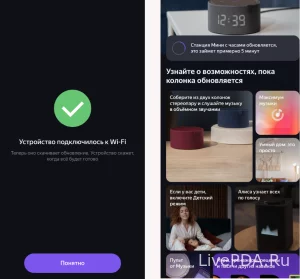Как подключить Алису к телефону на Андроид
- 31.05.23
- 124
- 0
- Настройка

Алиса – голосовой ассистент, быстро ставший визитной карточкой «Яндекса». Виртуальная помощница буквально за несколько лет превратилась из бесполезной собеседницы в полноценного представителя искусственного интеллекта, способного контролировать возможности умного дома, подбирать музыку и даже оформлять покупки на совместимых маркетплейсах.
 Но поиск информации и воспроизведение контента лишь верхушка айсберга: Алиса по-прежнему имитирует полноценный диалог, рассказывает сказки и не стесняется шутить по любому возможному поводу.
Но поиск информации и воспроизведение контента лишь верхушка айсберга: Алиса по-прежнему имитирует полноценный диалог, рассказывает сказки и не стесняется шутить по любому возможному поводу.
Единственная проблема – добраться до ассистента сложнее, чем кажется. Помощница доступна далеко не везде, а порой требует разбираться с настройками. А потому ниже – подробное руководство, как подключить Алису к телефону андроид и настроить умную колонку для общения без ограничений.
Как получить доступ к Алисе на Android
Голосовой ассистент от «Яндекс» неразрывно связан с целой коллекцией тематических сервисов, продвигаемых российской медиафраншизой: Алиса доступна в «Яндекс.Браузере», прокладывает пешие и автомобильные маршруты на «Яндекс.Картах», общается с аудиторией через фирменный «Яндекс.Лаунчер» и даже проверяет статус заказов в «Яндекс.Лавке».
И без перечисленных приложений под рукой поболтать с помощницей, как с той же Siri от Apple или Assistant от Google, которые интегрированы прямо в операционную систему iOS и Android, не выйдет: Алиса никак не отреагирует на приветственные фразы и не попытается вступить в диалог.
А потому перед взаимодействием с голосовым ассистентом от «Яндекс» предстоит подготовиться: сначала выбрать подходящее приложение (а вариантов предостаточно), а уже после разобраться с настройкой и доступными командами для полноценного взаимодействия с помощником.
Быстрая настройка голосового ассистента через «Яндекс.Браузер»
Раз уж Алиса связана с сервисами «Яндекс», то перед настройкой голосового ассистента не помешает загрузить совместимое программное обеспечение – например, «Яндекс.Браузер» из Play Market или стороннего магазина, вроде RuStore.
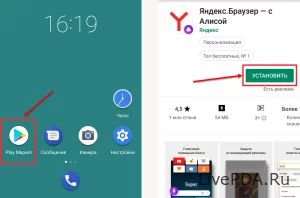 Сразу после загрузки файлов и недостающих обновлений веб-обозреватель от «Яндекс» станет доступен для полноценного взаимодействия, а вместе с тем в центральной части интерфейса появится и иконка Алисы, которая предназначена для подготовки голосовых запросов и заметно экономит силы во время поиска информации.
Сразу после загрузки файлов и недостающих обновлений веб-обозреватель от «Яндекс» станет доступен для полноценного взаимодействия, а вместе с тем в центральной части интерфейса появится и иконка Алисы, которая предназначена для подготовки голосовых запросов и заметно экономит силы во время поиска информации.
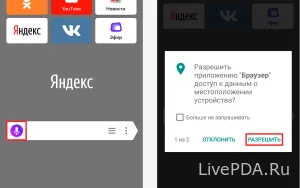 Сразу воспользоваться ассистентом не выйдет: сначала «Яндекс.Браузеру» потребуется доступ к микрофону, местоположению и внутренней памяти смартфона или планшета.
Сразу воспользоваться ассистентом не выйдет: сначала «Яндекс.Браузеру» потребуется доступ к микрофону, местоположению и внутренней памяти смартфона или планшета.
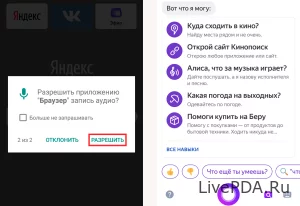 Выдавать разрешения предстоит в любом случае – без прав доступа голосовой поиск не заработает. Зато после проделанных действий на экране появится подробная инструкция с рекомендациями для новичков: в специальном всплывающем окне появится «памятка», содержащая советы для подготовки новых запросов. Алиса напомнит, как найти путь до кинотеатра, подскажет имя исполнителя и даже расскажет сказку в самый подходящий момент.
Выдавать разрешения предстоит в любом случае – без прав доступа голосовой поиск не заработает. Зато после проделанных действий на экране появится подробная инструкция с рекомендациями для новичков: в специальном всплывающем окне появится «памятка», содержащая советы для подготовки новых запросов. Алиса напомнит, как найти путь до кинотеатра, подскажет имя исполнителя и даже расскажет сказку в самый подходящий момент.
Какие еще сервисы поддерживают Алису
«Яндекс.Браузер» не единственный способ хотя бы периодически обращаться за помощью к голосовому ассистенту: Алиса доступна и в сторонних сервисах, активно развиваемых российской медиафраншизой. Например, платформа «Яндекс.Старт» предназначена для точечной настройки личного рабочего пространства: разработчики разрешают выбрать предпочитаемую главную страницу («Дзен», «Поиск»), перенести на экран виджеты с кнопками и подготовиться к работе с текстами, переводами и сторонней информацией.
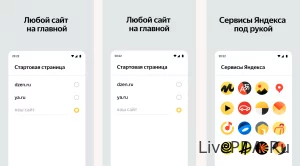 Содержит «Старт» и инструменты для защиты от нежелательных звонков, а вместе с тем и место для общения с Алисой в стандартное режиме – то есть, используя голосовые команды и тематические запросы.
Содержит «Старт» и инструменты для защиты от нежелательных звонков, а вместе с тем и место для общения с Алисой в стандартное режиме – то есть, используя голосовые команды и тематические запросы.
Еще больше возможностей для общения с голосовым ассистентом скрывается и в сервисе «Яндекс с Алисой»: необычная платформа поддерживает и систему интерактивного поиска, и умную камеру для поиска предметов и вещей по фотографий, и специальные инструменты для сравнения цен на торговых площадках и оформления заказов на маркетплейсах. Алиса даже способна «предсказывать» погоду и подбирать пешие маршруты.
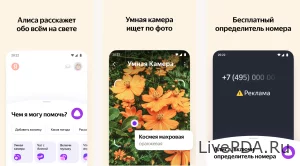 Не менее актуальный способ общаться с голосовым ассистентом – настроить «Яндекс.Лаунчер», который добавит на рабочий стол операционной системы Android новые виджеты, оптимизирует поиск и разрешит обращаться к Алисе, используя заранее составленные голосовые команды.
Не менее актуальный способ общаться с голосовым ассистентом – настроить «Яндекс.Лаунчер», который добавит на рабочий стол операционной системы Android новые виджеты, оптимизирует поиск и разрешит обращаться к Алисе, используя заранее составленные голосовые команды.
Как работает «Яндекс.Станция»
Встроена Алиса и в умные колонки, выпускаемые «Яндекс» в нескольких версиях (включая «Мини» с циферблатом, «Станцию» с хабом Zigbee и «Макс» с качественным звуком), и настраиваемые даже без использования стороннего софта.
 Формально ни «Браузер», ни «Лаунчер» не понадобятся – достаточно активировать на смартфоне или планшете Bluetooth, а уже после – в «Настройках» операционной системы Android – найти совместимое оборудование для подключения. Несколько секунд на доступ ко всем функциям и Алиса сразу же заговорит: перескажет недавние новости, подберет парочку рецептов на завтрак, а вместе с тем еще и напомнит, как добраться до стадиона или ближайшего магазина.
Формально ни «Браузер», ни «Лаунчер» не понадобятся – достаточно активировать на смартфоне или планшете Bluetooth, а уже после – в «Настройках» операционной системы Android – найти совместимое оборудование для подключения. Несколько секунд на доступ ко всем функциям и Алиса сразу же заговорит: перескажет недавние новости, подберет парочку рецептов на завтрак, а вместе с тем еще и напомнит, как добраться до стадиона или ближайшего магазина.
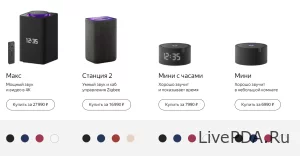 Казалось бы, никаких проблем с настройкой. Но на самом деле вариант с Bluetooth неидеальный: многие функции при такой активации недоступны. Например, Алиса не поставит будильник и не закажет такси, зато с легкостью проиграет добавленные в медиатеку треки и подкасты. Возможностей недостаточно? Не проблема: ниже – ультимативное руководство для тех, кто мечтает выжать максимум и из Алисы, и из умной колонки.
Казалось бы, никаких проблем с настройкой. Но на самом деле вариант с Bluetooth неидеальный: многие функции при такой активации недоступны. Например, Алиса не поставит будильник и не закажет такси, зато с легкостью проиграет добавленные в медиатеку треки и подкасты. Возможностей недостаточно? Не проблема: ниже – ультимативное руководство для тех, кто мечтает выжать максимум и из Алисы, и из умной колонки.
Предварительная настройка
Полноценно голосовой ассистент от «Яндекс» настраивается с помощью сервиса «Дом с Алисой», в котором многие действия полностью автоматизированы и дополнены всплывающими подсказками. Достаточно нажать на «Плюсик», расположенный в правой верхней части интерфейса, а после выбрать «Колонки», как «Яндекс» сразу же найдет подходящее оборудование вокруг и напомнит, как действовать дальше.
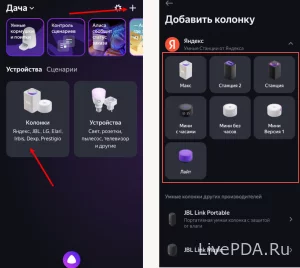 Во многих ситуациях «Станция» (то есть, умная колонка) сразу же начнет мигать, намекая на начавшийся этап сопряжения. Но иногда дополнительные действия даже не понадобятся – активация начнется в автоматическом режиме, стоит лишь поднести смартфон или планшет поближе к настраиваемому оборудованию.
Во многих ситуациях «Станция» (то есть, умная колонка) сразу же начнет мигать, намекая на начавшийся этап сопряжения. Но иногда дополнительные действия даже не понадобятся – активация начнется в автоматическом режиме, стоит лишь поднести смартфон или планшет поближе к настраиваемому оборудованию.
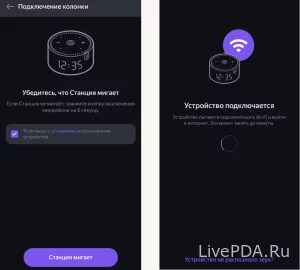 После сопряжения «Яндекс» загрузит недостающие обновления и предложит просмотреть дополнительные инструкции, связанные с голосовыми командами, настройкой сторонних аксессуаров (пылесосов, розеток и даже телевизора) и активацией цензуры, способной защитить подрастающих слушателей от недопустимого контента.
После сопряжения «Яндекс» загрузит недостающие обновления и предложит просмотреть дополнительные инструкции, связанные с голосовыми командами, настройкой сторонних аксессуаров (пылесосов, розеток и даже телевизора) и активацией цензуры, способной защитить подрастающих слушателей от недопустимого контента.
![kak-podklu4it-alicu-k-telefonu-na-android-11]() Дополнительные возможности и необычные параметры
Дополнительные возможности и необычные параметры
Хотя предварительная настройка колонки и автоматизирована, «Яндекс» не мешает вручную сменить многие параметры, влияющие на распознавание голоса, формат общения и даже частоту зачитывания новостей и сообщений, присылаемых в виде оповещений.
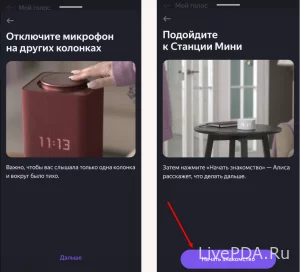 По схожему сценарию настраивается и режим «Не беспокоить»: заранее выставив параметры будильника, у владельцев колонки появится возможность временно заглушить Алису и деактивировать некоторые команды, способные нарушить тишину ночью или же ранним утром.
По схожему сценарию настраивается и режим «Не беспокоить»: заранее выставив параметры будильника, у владельцев колонки появится возможность временно заглушить Алису и деактивировать некоторые команды, способные нарушить тишину ночью или же ранним утром.
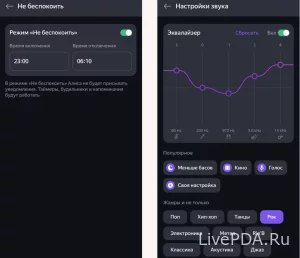 Часть настроек распространяются и на правила воспроизведения музыки: встроенный эквалайзер содержит и заранее составленные пресеты («Рок», «Танцы», «Электроника»), и специальную схему звукового спектра, ползунки которого с легкостью двигаются вверх или вниз для выбора подходящего положения.
Часть настроек распространяются и на правила воспроизведения музыки: встроенный эквалайзер содержит и заранее составленные пресеты («Рок», «Танцы», «Электроника»), и специальную схему звукового спектра, ползунки которого с легкостью двигаются вверх или вниз для выбора подходящего положения.
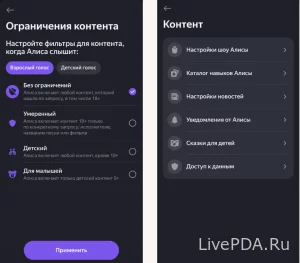 А еще Алиса фильтрует контент: например, игнорирует новости с пометкой 16-18+, не воспроизводит музыку «для взрослых» и не пытается шутить, оперируя «острыми» темами, касающимися той же политики. Как и в предыдущих случаях, разработчики рекомендуют сразу разобраться в деталях и исключить хоть какие-то неожиданные случайности.
А еще Алиса фильтрует контент: например, игнорирует новости с пометкой 16-18+, не воспроизводит музыку «для взрослых» и не пытается шутить, оперируя «острыми» темами, касающимися той же политики. Как и в предыдущих случаях, разработчики рекомендуют сразу разобраться в деталях и исключить хоть какие-то неожиданные случайности.